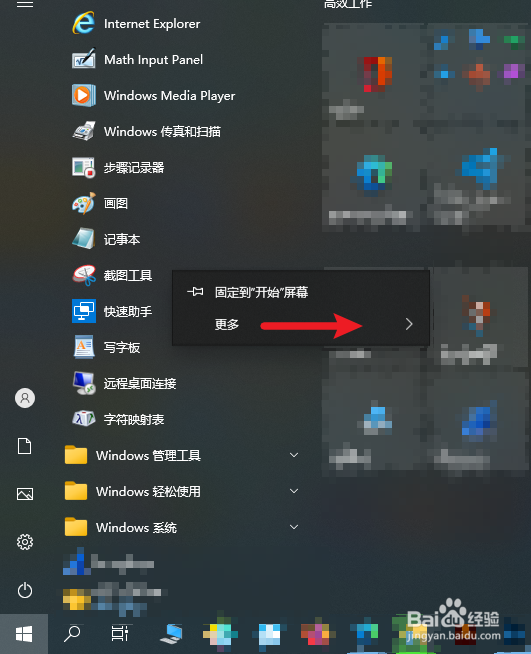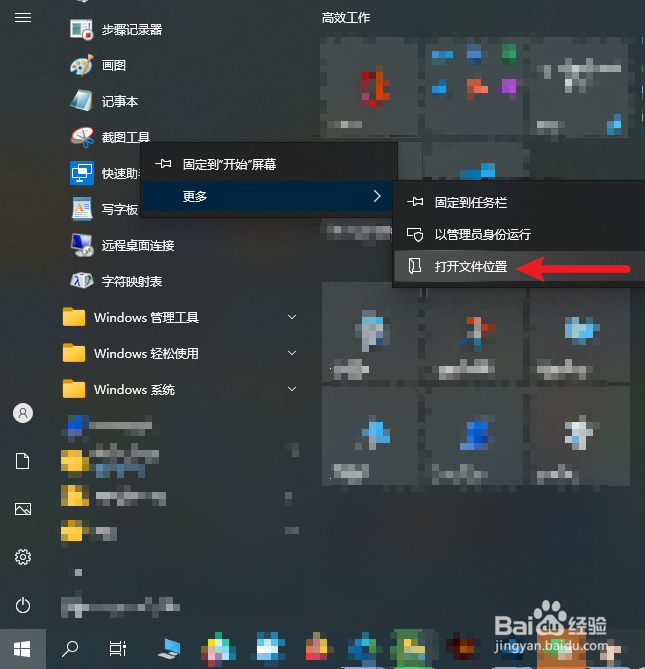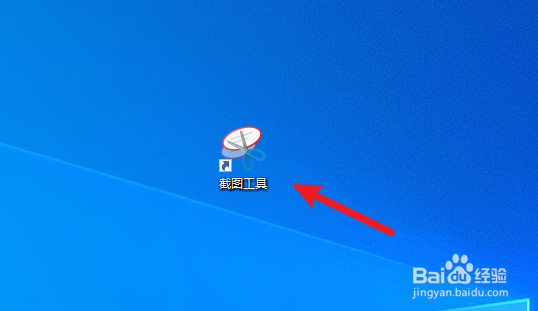WIN10怎么把截图功能放到电脑桌面
1、点击电脑左下角“开始”菜单。
2、在弹窗下拉菜单中找到并展开“Windows附件”。
3、在“Windows附件”中找到“截图工具”。
4、右键点击“截图工具”选择“更多”。
5、在“更多”菜单中选择“打开文件位置”。
6、在弹出的文件夹中右键选择“截图工具”。在弹窗中选择“发送到”->“桌面快捷方式倦虺赳式”。即可把截图功能放到电脑桌面。
声明:本网站引用、摘录或转载内容仅供网站访问者交流或参考,不代表本站立场,如存在版权或非法内容,请联系站长删除,联系邮箱:site.kefu@qq.com。
阅读量:75
阅读量:95
阅读量:26
阅读量:21
阅读量:30